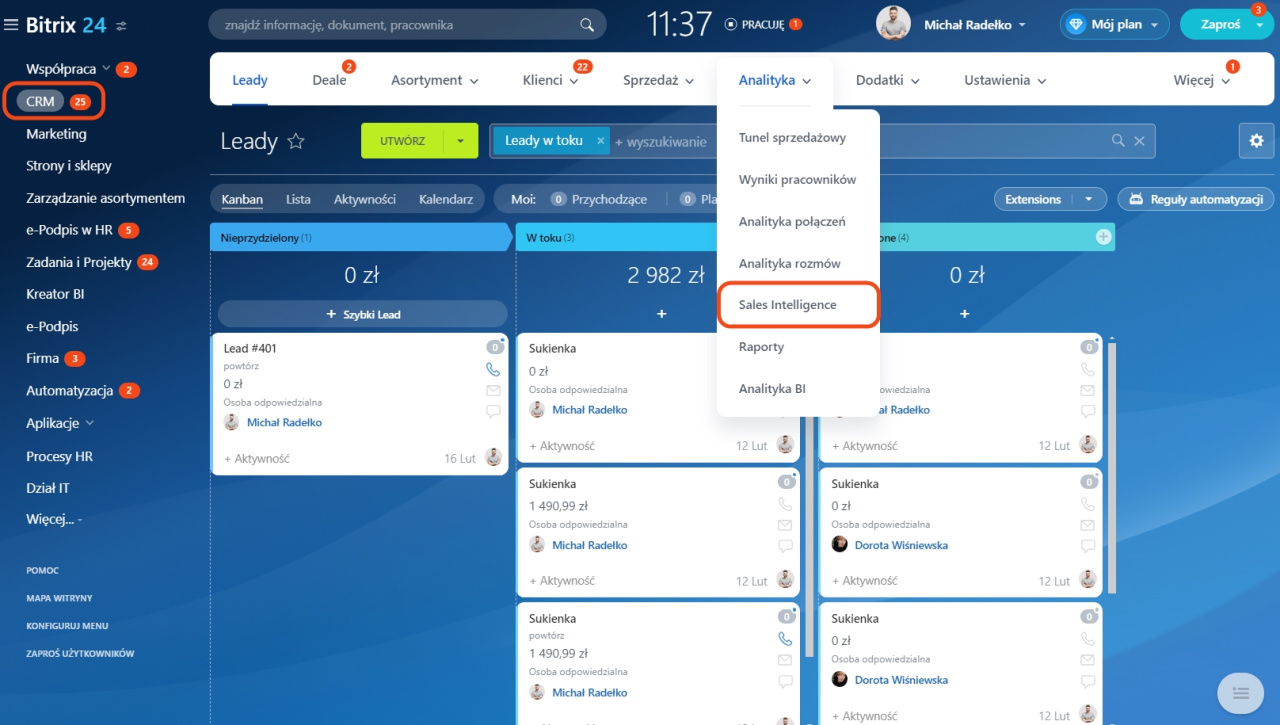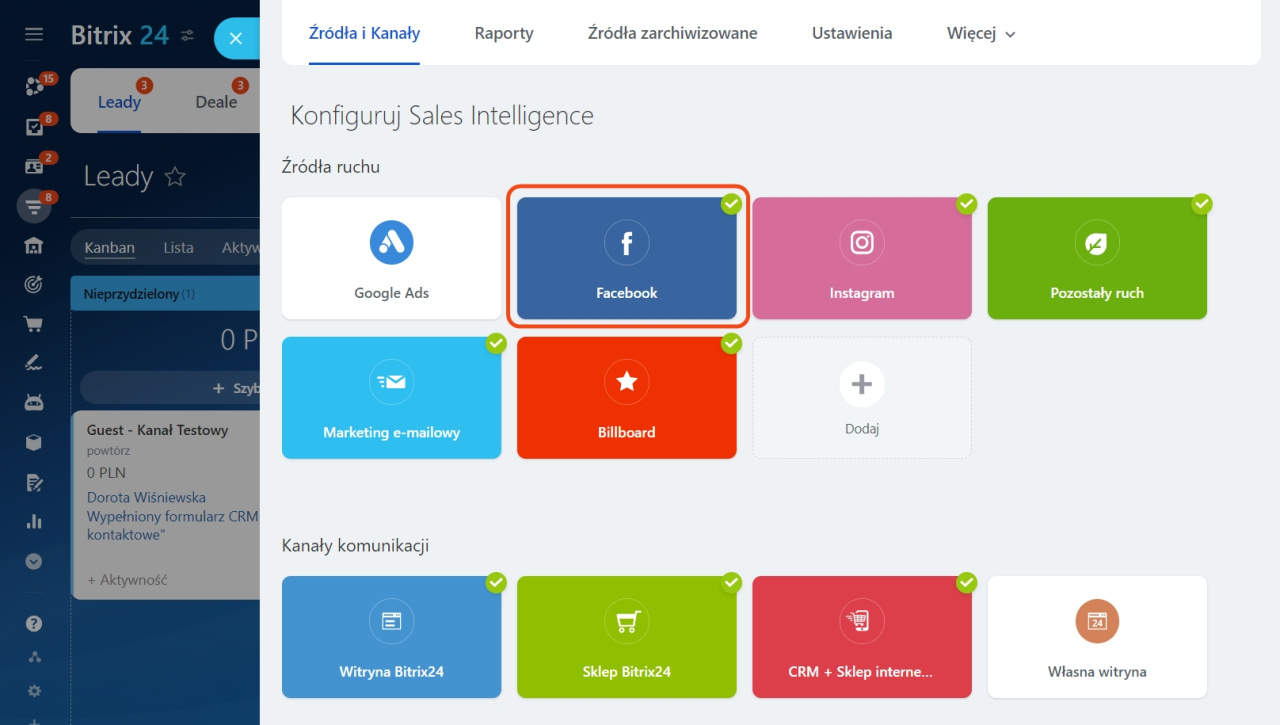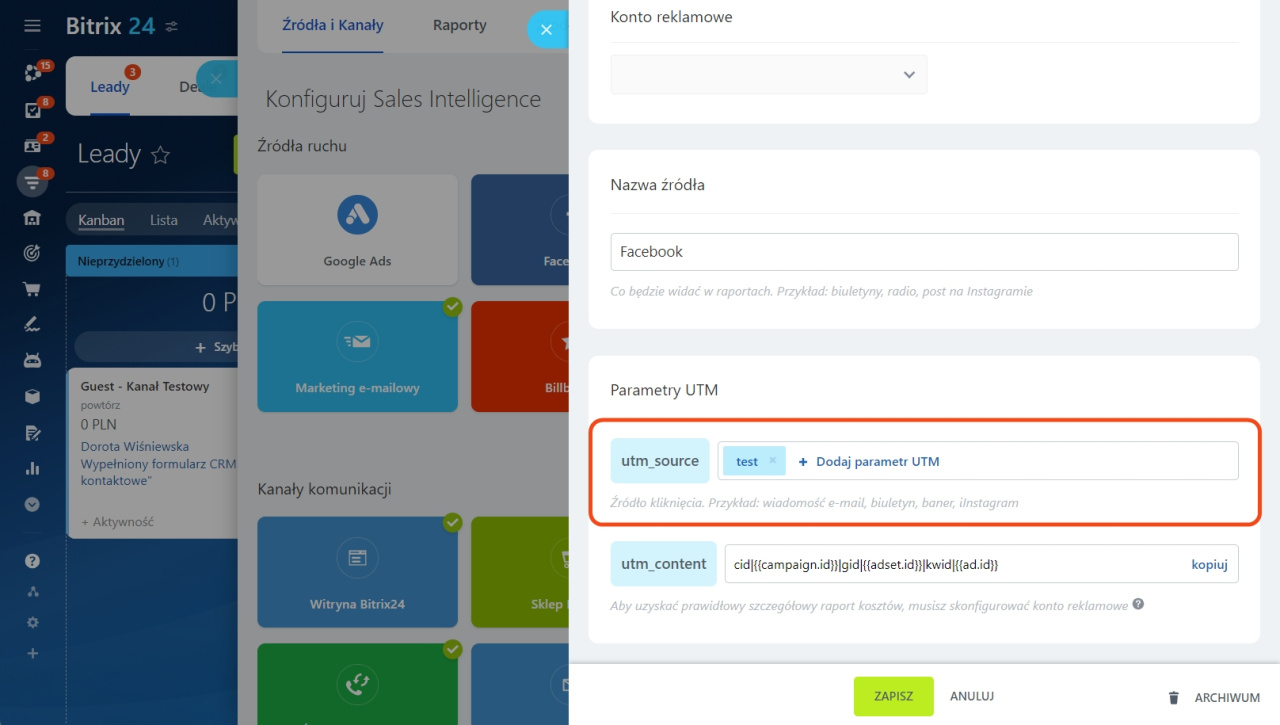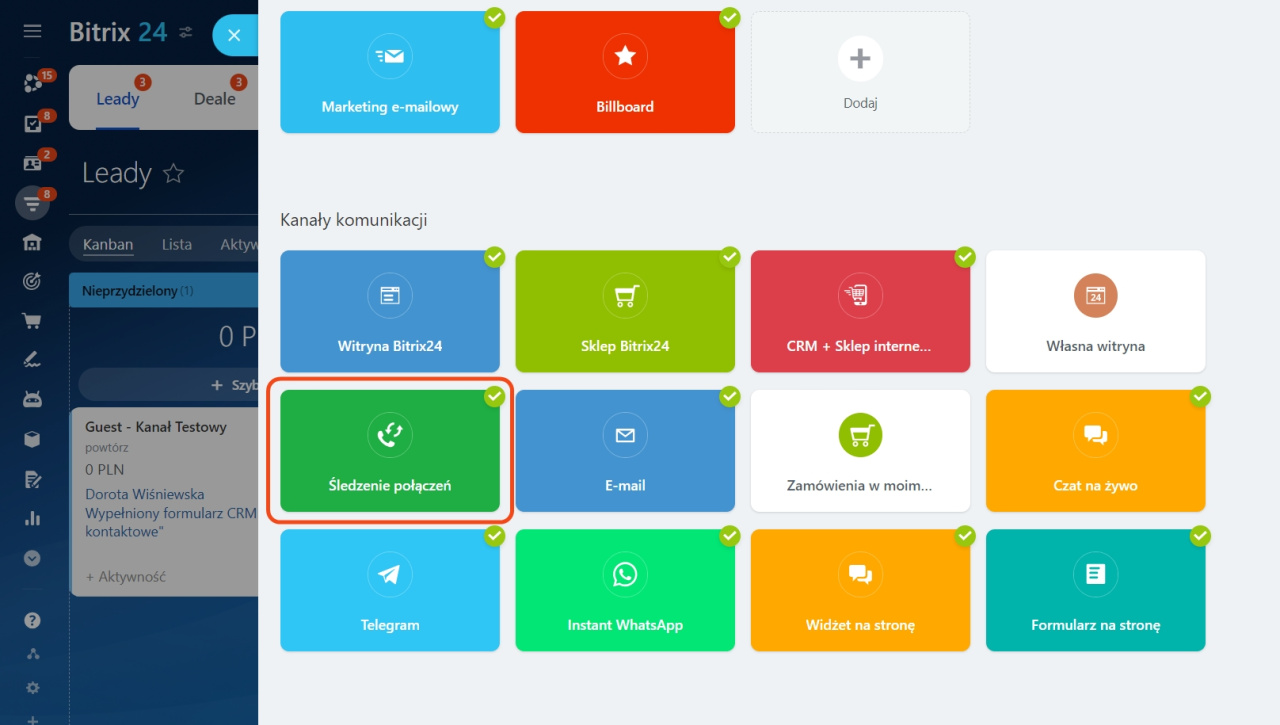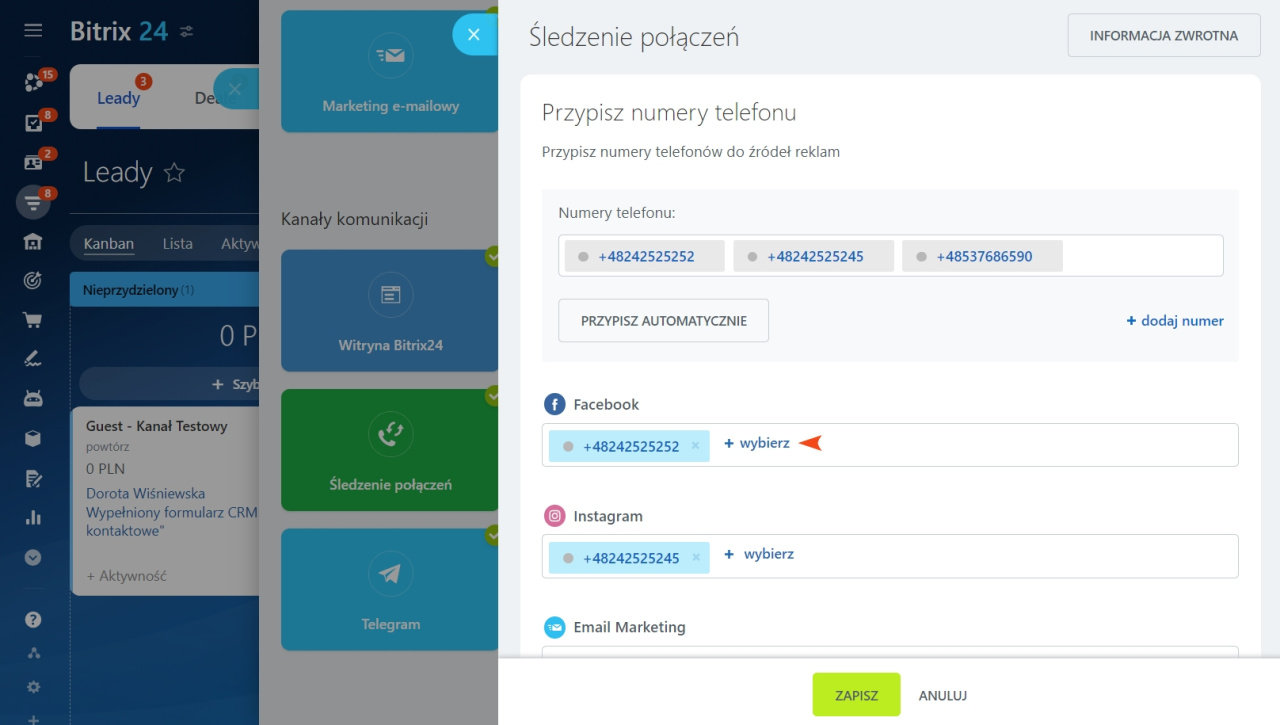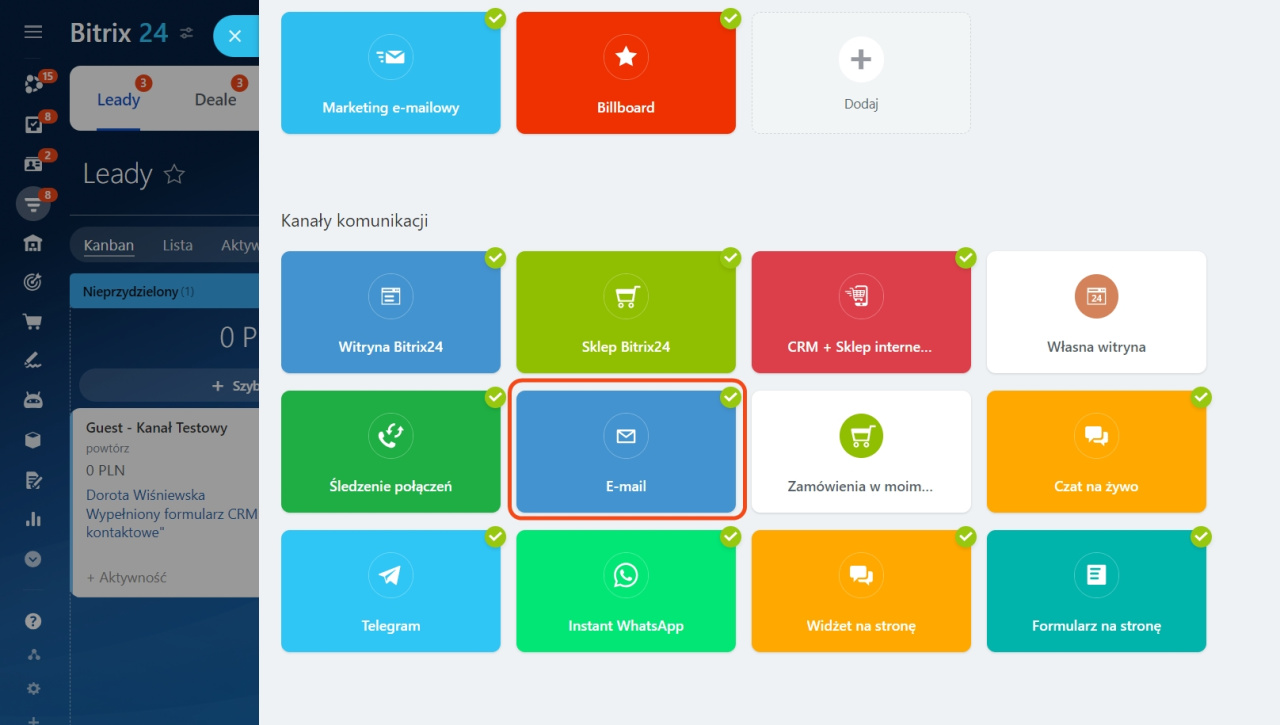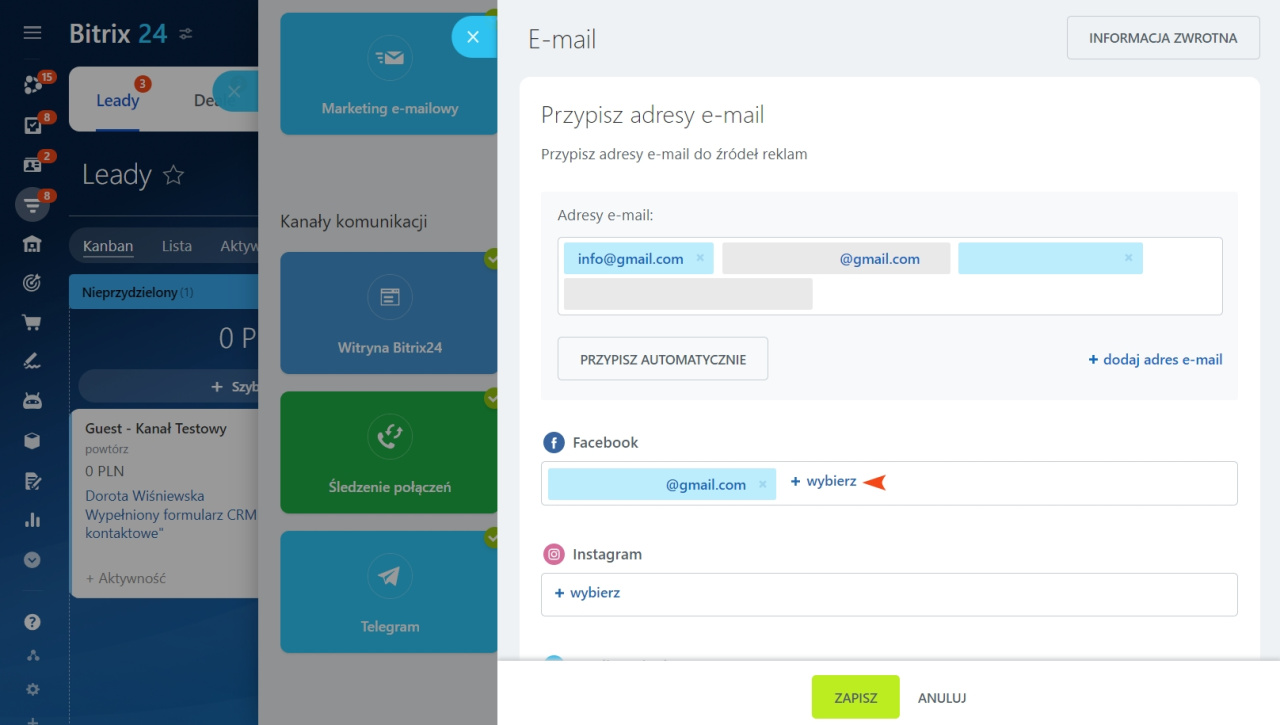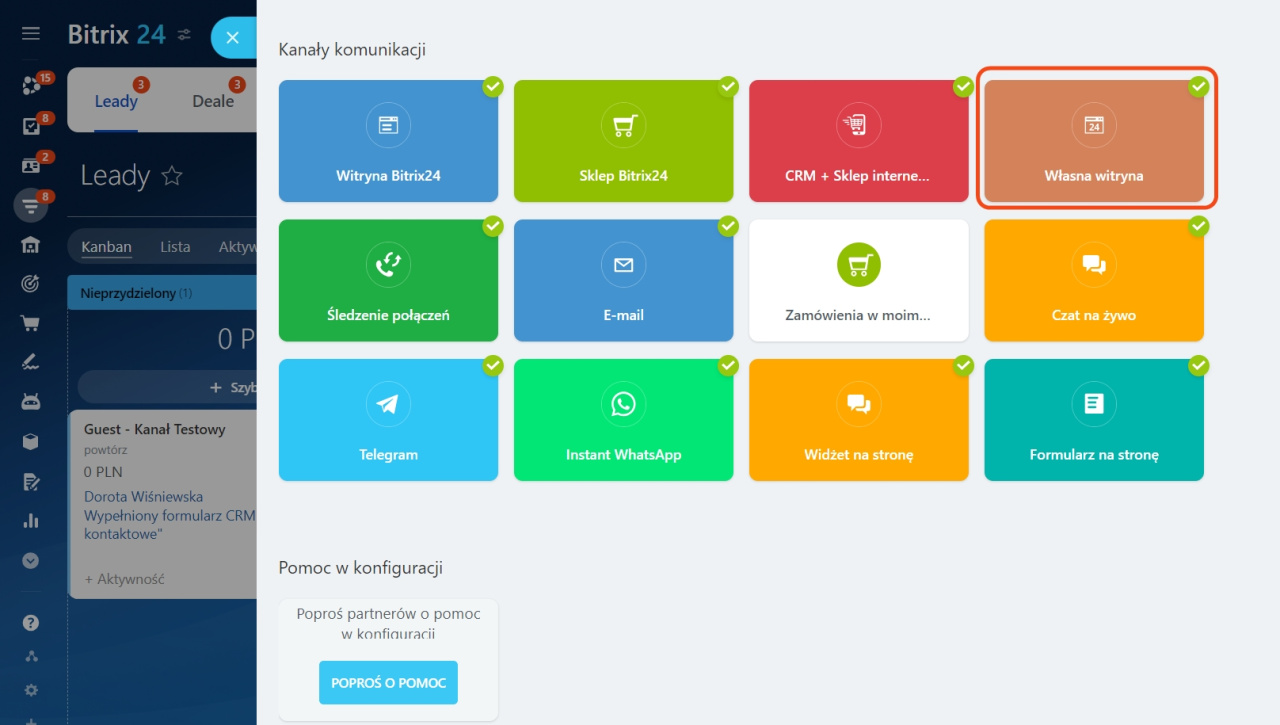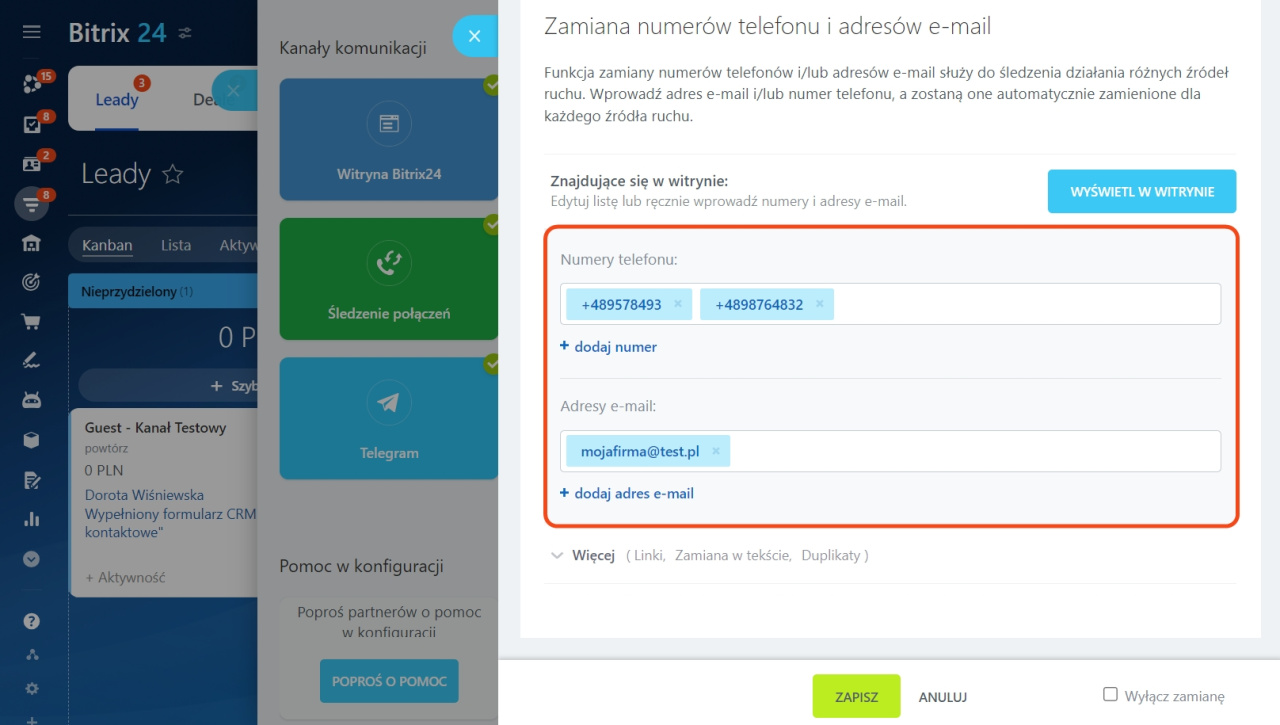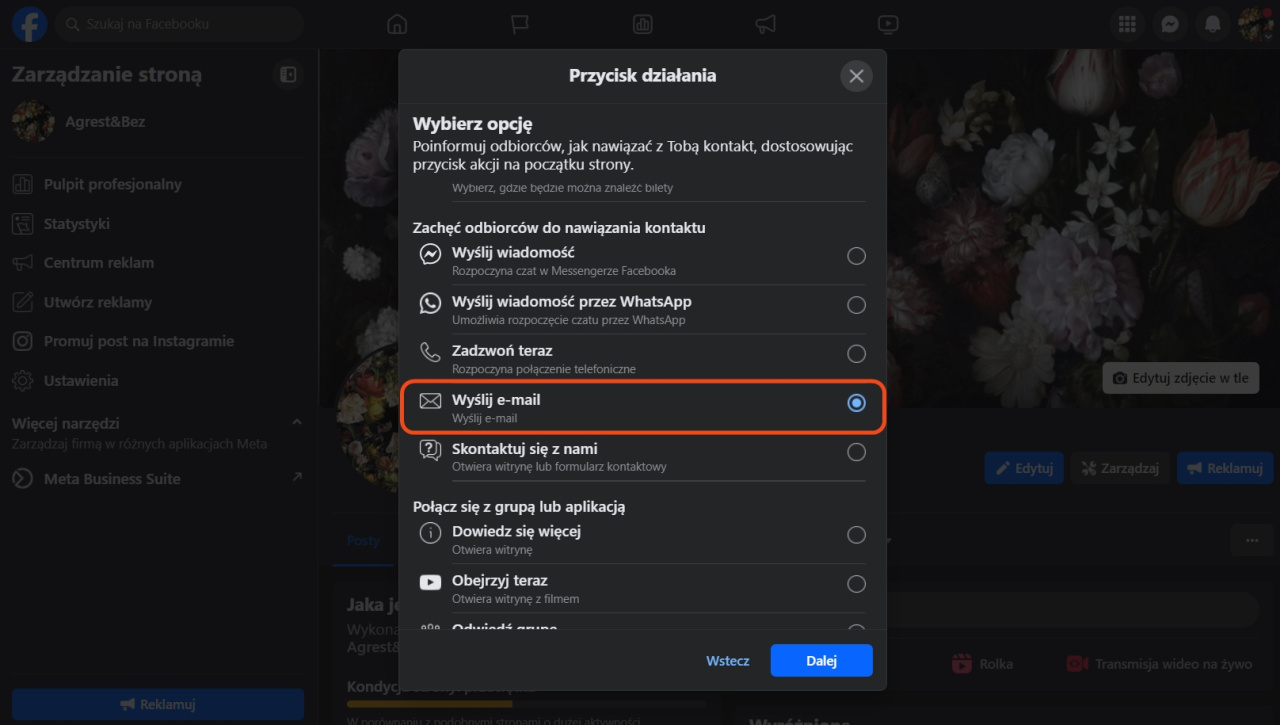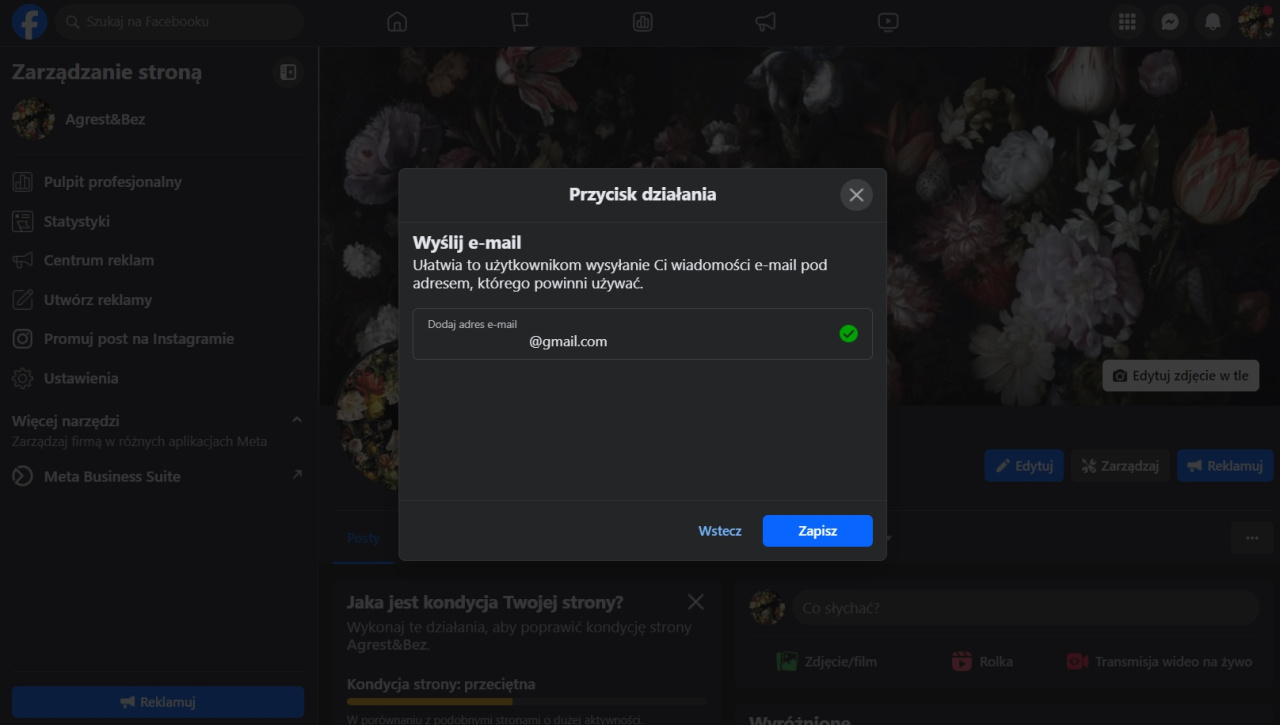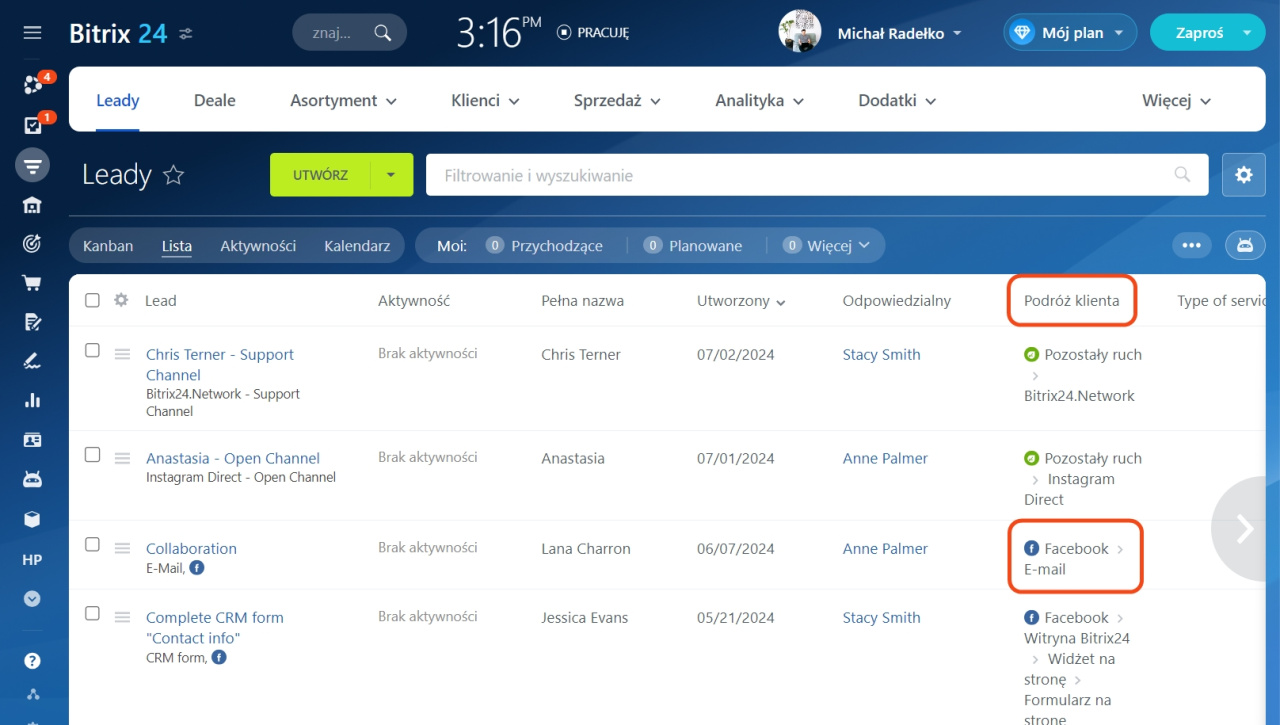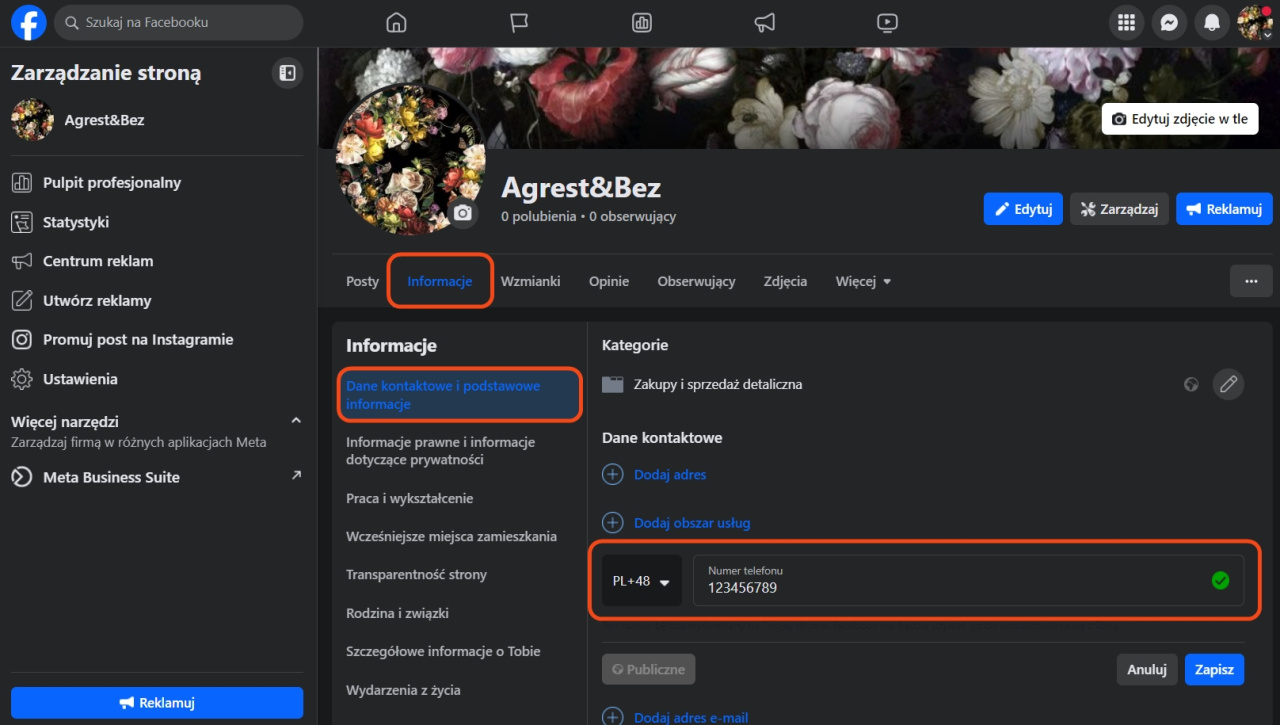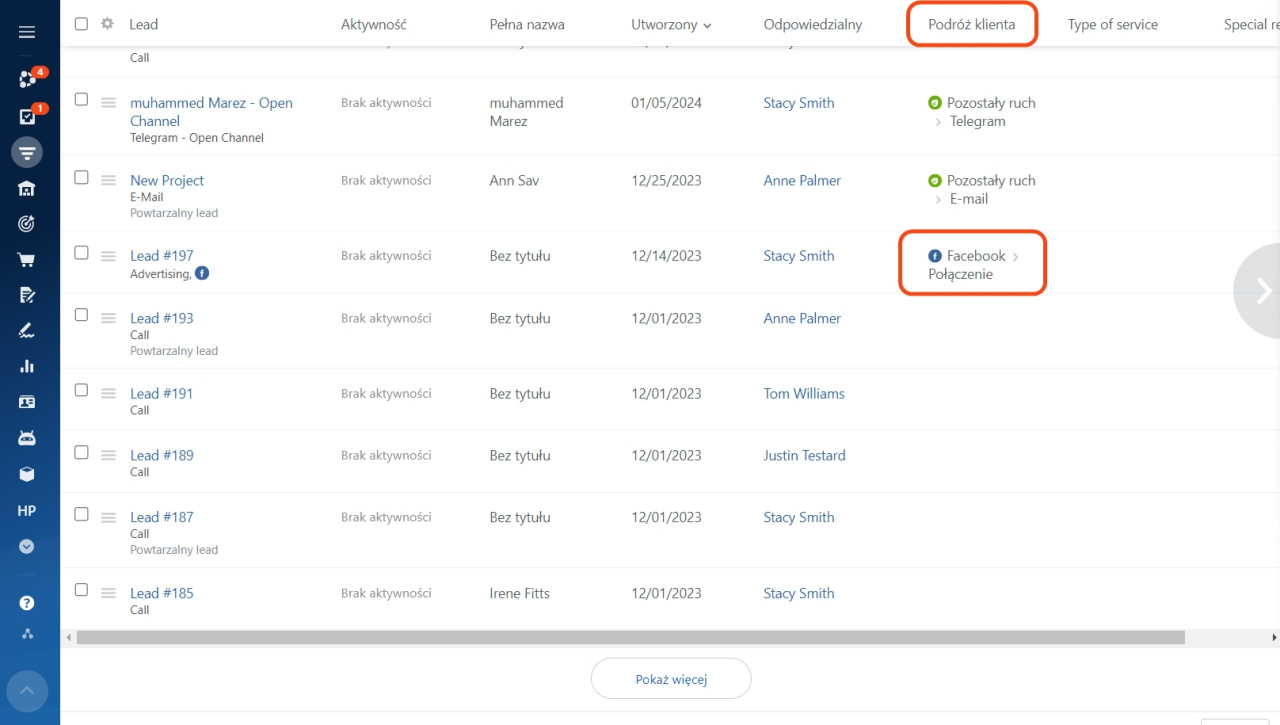Skonfiguruj integrację z Facebookiem w Sales Intelligence Bitrix24, aby śledzić ruch klientów na Facebooku bezpośrednio w CRM.
Skonfiguruj integrację z Facebookiem w Bitrix24
Sekcja Facebook.
- Przejdź do CRM,
- Otwórz sekcję Analityka,
- Kliknij Sales Intelligence,
- Wybierz podłączoną stronę Facebook.
Podłącz źródła ruchu i ustaw parametry UTM
Określ parametry UTM w polu utm_source.
Sekcja Śledzenie połączeń. Następnie przejdź do bloku Śledzenie połączeń i przypisz numer telefonu do strony na Facebooku.
Przypisz numery telefonów i adresy e-mail do źródeł ruchu
Sekcja E-mail. Otwórz blok E-mail i przypisz adres e-mail do strony na Facebooku.
Przypisz numery telefonów i adresy e-mail do źródeł ruchu
Sekcja Własna witryna. Następnie skonfiguruj zamianę adresów e-mail i numerów telefonów w swojej witrynie w bloku Własna witryna.
Zamień adresy e-mail lub numery telefonów w witrynie
Skonfiguruj stronę na Facebooku
Dodaj przycisk działania. Kliknij Trzy kropki (...) po prawej stronie menu i kliknij Dodaj przycisk działania.
Dodawanie przycisku działania do swojej strony na Facebooku
Na przykład wybierz przycisk Wyślij e-mail > kliknij Dalej > wprowadź adres e-mail, który podałeś w bloku Sales Intelligence > E-mail.
Jeśli klient wyśle do Ciebie wiadomość e-mail za pośrednictwem Facebooka, zobaczysz to w Bitrix24 CRM.
Dodatkowe informacje o stronie. Dodaj pozostałe informacje kontaktowe. Kliknij Informacje > Dane kontaktowe i wprowadź dodatkowe informacje kontaktowe. Na przykład dodaj numer telefonu z sekcji Sales Intelligence > Śledzenie połączeń, aby śledzić ruch klientów z Facebooka do Bitrix24.
- Skonfiguruj integrację z Facebookiem w Sales Intelligence Bitrix24, aby śledzić ruch klientów na Facebooku bezpośrednio w CRM.
- W sekcji CRM > Analityka > Sales Intelligence > Facebook podłącz stronę na Facebooku i określ parametry UTM w polu
utm_source. - W bloku Sales Intelligence > Śledzenie połączeń przypisz numer telefonu do strony na Facebooku.
- W bloku Sales Intelligence > E-mail przypisz adres e-mail do strony na Facebooku.
- W bloku Sales Intelligence > Własna witryna skonfiguruj zamianę adresów e-mail i numerów telefonów w swojej witrynie.
- Dodaj informacje podane w Birtix24 do przycisku działania na swojej stronie na Facebooku. Kliknij Trzy kropki (...) po prawej stronie menu i kliknij Dodaj przycisk działania.
- Jeśli klient wyśle do Ciebie wiadomość e-mail lub zadzwonie z Twojej strony na Facebooku, zobaczysz to w Bitrix24 CRM.